DHCP-高可用技术
前景
在大型企业网络中,会有大量的主机或设备需要获取IP地址等网络参数。如果采用手工配置,工作量大且不好管理,如果有用户擅自修改网络参数,还有可能会造成IP地址冲突等问题。 使用动态主机配置协议DHCP来分配IP地址等网络参数,可以减少管理员的工作量,避免用户手工配置网络参数时造成的地址冲突。
DHCP的概念
- DHCP:dynamic host configuration protocol
是一种动态主机配置协议,基于UDP的应用层协议,协议的端口号是67(服务端) 和68(客户端),其工作模式是C/S架构。 - 工作的原理:
在Server上提供地址池:提供一个/多个范围的IP地址----地址池是管理员定义的 client向server发起请求IP地址的报文,当server收到后,向client提供IP地址。 - 工作的过程:
(1)client 先去寻找网络中 可用的DHCP Server的位置;
(2)Server 向clinet 回复 响应的信息;
(3)client 向server 发起请求IP地址的报文;
(4)Server 向client 提供IP地址、掩码、网关、DNS等相关配置的信息 client获取到这些信息,配置给自己的网卡;
针对工作过程,存在以下四种报文:
dhcp discover --->寻找网络中的Server
dhcp offer --->server 向 client 的响应、发送配置信息
dhcp request --->client 向 server请求IP地址等相关信息
dhcp ack --->server 向 client 发出回应


-
DHCP的配置(在路由器或三层交换机上配置)
DHCP在接口上进行配置(把地址池建立在了接口上):
1.全局开启dhcp功能:dhcp enable 2.给接口配置IP地址-------在接口上无形创建了一个和接口IP同网段的地址池 3.选择 地址池的模式为接口模式: dhcp select interface 4.指定dns服务器的地址:dns-list 8.8.8.8 5.指定要排除的IP地址:dhcp server exclude ip 6.指定租期:lease day 3(三天后到期)

在路由器R1(把路由器当成服务器)配置命令如下:
dhcp enable
interface g0/0/0
ip address 192.168.1.254 24
dhcp select interface
去PC端基础配置里面把地址改成DHCP,查看IP如下:

dhcp server excluded-ip-address 192.168.1.253 (指定排除地址)
dhcp server lease day 3 hour 0 minute 0
dhcp server dns-list 192.168.1.253
查看地址池

IP地址再自动获取:

DHCP在全局上进行配置
1.全局开启DHCP服务功能:dhcp enable
2.创建DHCP地址池---给地址池起个名字:ip pool mingzi
3.指定地址池的大小:network IPdizhi mask ziwangyanma
4.指定网关:gateway-list ipdizhi
5.指定DNS服务器:dns-list 8.8.8.8
6.指定租期:lease day 3(三天后到期)
7.在接口上选择dhcp为全局模式:dhcp select global
DHCP 中继
产生的背景

基本工作原理

中继配置
实验拓扑:
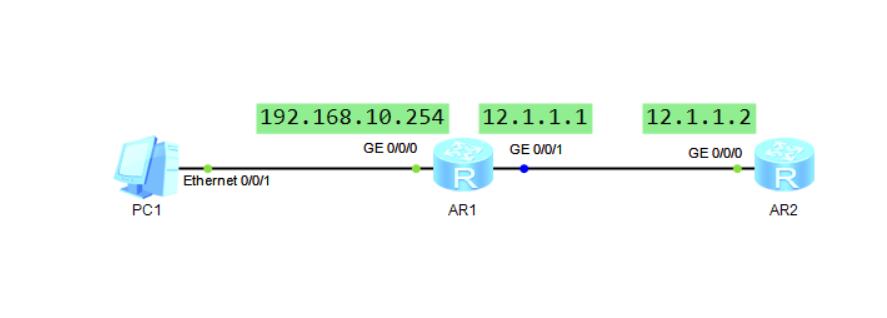
PC端当作客户端,R1设置中继,R2当作服务器
R2上面实验操作:
dhcp enable
interface g0/0/0
ip add 12.1.1.2 24
ip pool 1
network 192.168.10.0 mask 24
gateway-list 192.168.10.254
R2-ip-pool-1]dns-list 8.8.8.8
R2-ip-pool-1]dns-list 114.114.114.114
R2-ip-pool-1]excluded-ip-address 192.168.10.250 192.168.10.253(排除地址250到253四个地址)
interface g0/0/0
R2-GigabitEthernet0/0/0]dhcp select global(进端口,改为全局模式)
查看地址池:

R1上实验配置
dhcp enable
interface g0/0/0
ip add 192.168.10.254 24
interface g0/0/1
ip add 12.1.1.1 24
interface g0/0/0
dhcp select relay (进入端口,选择中继)
dhcp relay server-ip 12.1.1.2(设置要中继的ip地址)
这个时候去PC端选择DHCP,查看IP地址会发现找不到,抓包查看

由图可见PC端向R2一直再发送DHCP discover包,没有收到回应包。
原因是我们设置了中继,我们需要再服务器R2上配置一条路由条目,才能实现PC获取DHCP
在R2上面
[R2]ip route-static 192.168.10.0 24 g0/0/0 12.1.1.1
再次抓包查看

这个时候PC再去获取DHCP就能够获取,而且也能够实现R2相互ping通

拓展实验
实验拓扑如下:

交换机SW1实验配置命令:
vlan batch 10 20 12
interface g0/0/1
[SWw1-GigabitEthernet0/0/1]port link-type access
[SWw1-GigabitEthernet0/0/1]port default vlan 10
[SWw1-GigabitEthernet0/0/1]interface g0/0/2
[SWw1-GigabitEthernet0/0/2]port link-type access
[SWw1-GigabitEthernet0/0/2]port default vlan 20
[SWw1-GigabitEthernet0/0/2]interface g0/0/3
[SWw1-GigabitEthernet0/0/3]port link-type access
[SWw1-GigabitEthernet0/0/3]port default vlan 12
interface Vlanif 10
[SWw1-Vlanif10]ip add 192.168.10.254 24
[SWw1-Vlanif10]interface Vlanif 20
[SWw1-Vlanif20]ip add 192.168.20.254 24
[SWw1-Vlanif20]interface Vlanif 12
[SWw1-Vlanif12]ip add 12.1.1.1 24
dhcp enable
[SWw1]interface Vlanif 10
[SWw1-Vlanif10]dhcp relay server-ip 12.1.1.2
[SWw1-Vlanif10]interface Vlanif 20
[SWw1-Vlanif20]dhcp relay server-ip 12.1.1.2
路由器R2上面实验命令如下;
vlan batch 10 20 12
interface Vlanif 12
ip address 12.1.1.2 24
[R2]ip pool 1
Info: It’s successful to create an IP address pool.
[R2-ip-pool-1]network 192.168.10.0 mask 24
[R2-ip-pool-1]gateway-list 192.168.10.254
[R2-ip-pool-1]dns-list 8.8.8.8
[R2]ip pool 2
Info: It’s successful to create an IP address pool.
[R2-ip-pool-2]network 192.168.20.0 mask 24
[R2-ip-pool-2]gateway-list 192.168.20.254
[R2-ip-pool-2]dns-list 8.8.8.8
[R2-ip-pool-2]q
[R2]interface g0/0/0
[R2-GigabitEthernet0/0/0]dhcp select global
[R2]ip route-static 192.168.10.0 24 g0/0/0 12.1.1.1
[R2]ip route-static 192.168.20.0 24 g0/0/0 12.1.1.1
PC端DHCP获取地址,能够ping通路由器R2


最后
以上就是高兴小馒头最近收集整理的关于DHCP学习及基本配置DHCP-高可用技术前景的全部内容,更多相关DHCP学习及基本配置DHCP-高可用技术前景内容请搜索靠谱客的其他文章。








发表评论 取消回复